Responsive Device Switcher ou Add CSS/JS ne fonctionne pas
Table des matières
Comment reconnaître l'erreur
Si tu veux afficher et modifier ton site web de manière responsive ou si tu veux ajouter du CSS/JavaScript dans ta variante, mais que ton site web ne se charge pas et affiche une erreur, cela est dû aux restrictions de cadrage.
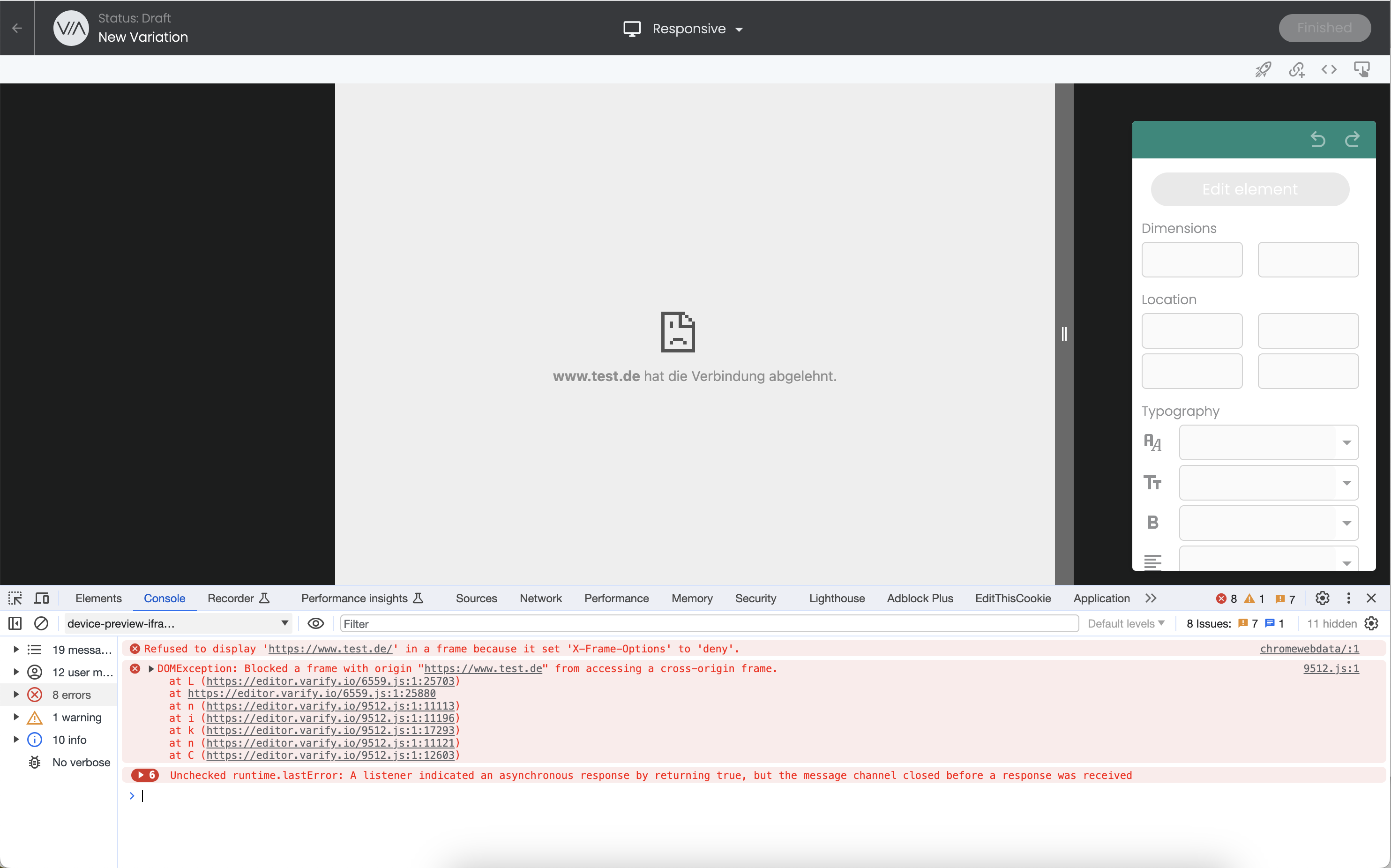

Voici comment corriger l'erreur
Solution 1 : utiliser l'extension Varify.io® Chrome
Pour que tu puisses quand même créer tes variantes, tu as la possibilité de contourner cette restriction de cadrage avec l'extension Varify.io® Chrome.
- Télécharger la Extension Varify® Chrome
- 2. active-les dans ton navigateur et dépose ton code snippet Varify®.
- Active le bouton "Allow Responsive Device Switcher".
- Recharge la page - Prêt !
Tout devrait maintenant fonctionner comme prévu.
Tu trouveras ici une explication plus détaillée sur l'installation et l'activation, ainsi que sur d'autres fonctions : Extension du navigateur Varify® Chrome
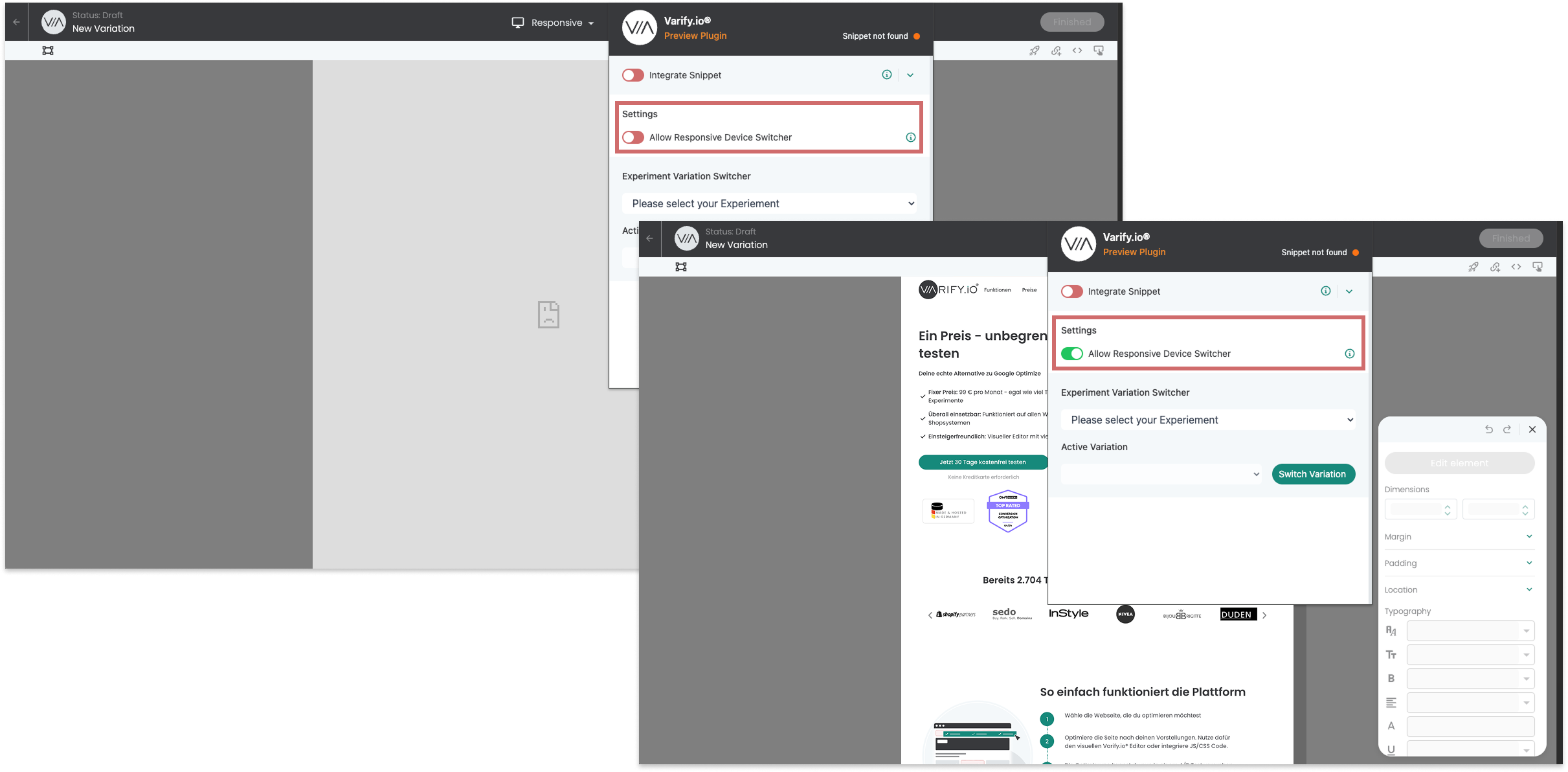
Solution 2 : adapter les options X-Frame sur son propre site web
Si tu vois un message d'erreur comme dans la capture d'écran ci-dessus, cela signifie que la page ne peut pas se charger dans le Device Switcher responsive en raison d'une restriction de cadrage.
L'affichage normal du bureau de l'éditeur visuel n'est pas affecté par les restrictions du cadre.
Si ta page est livrée avec l'en-tête de réponse X-Frame-Options avec la valeur "deny", le traitement responsive ne peut pas être utilisé.
Dans ce cas, une solution judicieuse serait d'assouplir la restriction sur X-Frame-Options : "sameorigin".
Options X-Frame : "sameorigin" permet d'intégrer tes pages dans un cadre de ton domaine, mais pas de les intégrer dans d'autres pages web.
Premiers pas
Intégrations de tracking et de Web Analytics
- Suivi avec Varify
- Intégration manuelle du suivi de Google Tag Manager
- Intégration automatique du suivi GA4
- Intégration de pixels personnalisés Shopify via Google Tag Manager
- Suivi Shopify
- BigQuery
- Évaluations PostHog
- Matomo - Intégration via Matomo Tag Manager
- Intégration de etracker
- Intégration de Piwik Pro
- Consent - Suivi via consent
- Paramètres avancés
- Suivi avec Varify
- Intégration manuelle du suivi de Google Tag Manager
- Intégration automatique du suivi GA4
- Intégration de pixels personnalisés Shopify via Google Tag Manager
- Suivi Shopify
- BigQuery
- Évaluations PostHog
- Matomo - Intégration via Matomo Tag Manager
- Intégration de etracker
- Intégration de Piwik Pro
- Consent - Suivi via consent
- Paramètres avancés
Créer une expérience
Ciblage
Rapports et évaluation
- Évaluation GA4 dans Varify.io
- BigQuery
- Segmenter et filtrer les rapports
- Partager le rapport
- Évaluation basée sur l'audience dans GA4
- Analyse basée sur les segments dans GA 4
- Suivi PostHog
- Exporter les résultats d'une expérience à partir de Varify
- Matomo - Évaluation des résultats
- Évaluation etracker
- Calculer la significativité
- Événements de clic personnalisés
- Évaluer les événements personnalisés dans des rapports exploratoires
- GA4 - Suivi inter-domaines
- Évaluation GA4 dans Varify.io
- BigQuery
- Segmenter et filtrer les rapports
- Partager le rapport
- Évaluation basée sur l'audience dans GA4
- Analyse basée sur les segments dans GA 4
- Suivi PostHog
- Exporter les résultats d'une expérience à partir de Varify
- Matomo - Évaluation des résultats
- Évaluation etracker
- Calculer la significativité
- Événements de clic personnalisés
- Évaluer les événements personnalisés dans des rapports exploratoires
- GA4 - Suivi inter-domaines
Éditeur visuel no/low-code
- Campaign Booster : Arrow Up
- Campaign Booster : Couche d'intention de sortie
- Campaign Booster : Barre d'information
- Campaign Booster : Notification
- Campaign Booster : Barre USP
- Ajouter une cible de lien
- Parcourir le mode
- Sélecteur personnalisé Picker
- Edit Content
- Edit texte
- Déplacement d'éléments
- Élément Hide
- Insertion de mots-clés
- Test de redirection et de partage d'URL
- Supprimer l'élément
- Replace Image
- Commutateur d'appareils réactif
- Modifications du style et de la mise en page
- Campaign Booster : Arrow Up
- Campaign Booster : Couche d'intention de sortie
- Campaign Booster : Barre d'information
- Campaign Booster : Notification
- Campaign Booster : Barre USP
- Ajouter une cible de lien
- Parcourir le mode
- Sélecteur personnalisé Picker
- Edit Content
- Edit texte
- Déplacement d'éléments
- Élément Hide
- Insertion de mots-clés
- Test de redirection et de partage d'URL
- Supprimer l'élément
- Replace Image
- Commutateur d'appareils réactif
- Modifications du style et de la mise en page